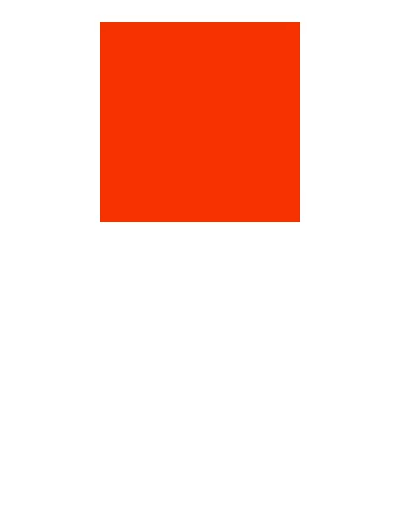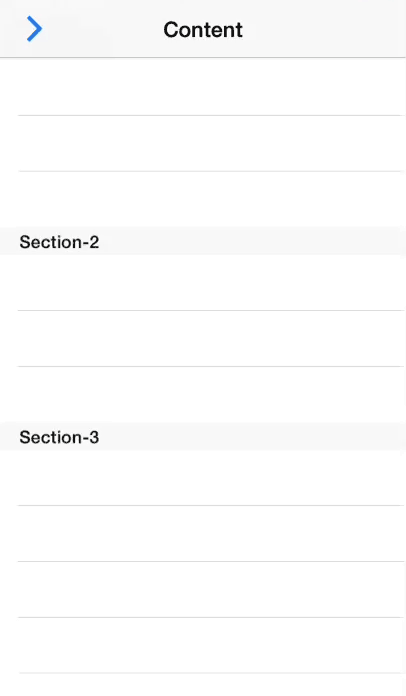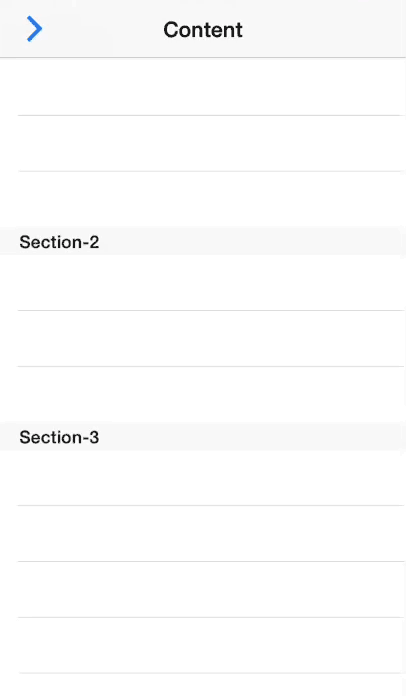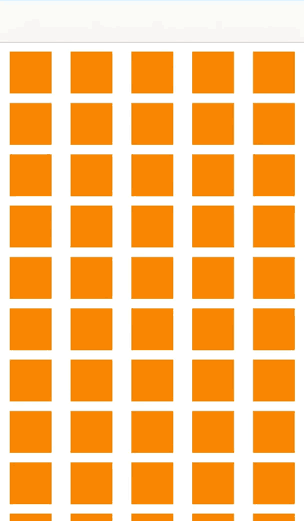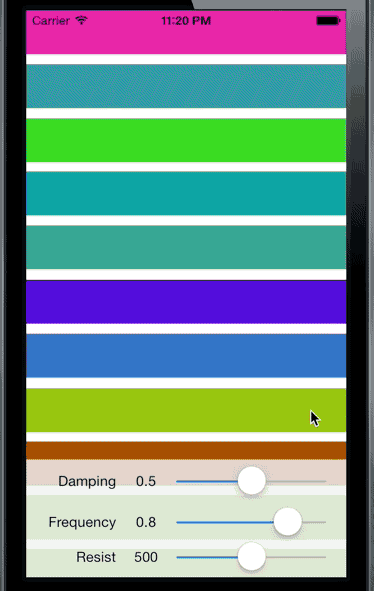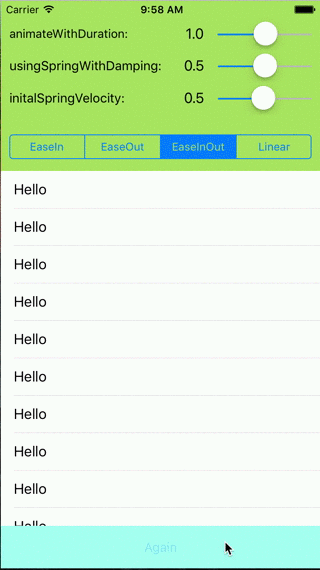У мене є така CATransition для UIView під назвою finalScoreView, завдяки чому він виходить на екран зверху:
CATransition *animation = [CATransition animation];
animation.duration = 0.2;
animation.type = kCATransitionPush;
animation.subtype = kCATransitionFromBottom;
animation.timingFunction = [CAMediaTimingFunction functionWithName:kCAMediaTimingFunctionEaseIn];
[gameOver.layer addAnimation:animation forKey:@"changeTextTransition"];
[finalScoreView.layer addAnimation:animation forKey:@"changeTextTransition"];
Як зробити так, щоб він відскакував один раз після того, як зійде, а потім залишається нерухомим? Він все одно повинен виходити на екран зверху, але потім підстрибувати, коли він опускається вниз.
Будь-яка допомога буде дуже вдячна, дякую!